チャット受信の確認方法
受信したチャットを確認する方法
COMSBI では、受信したチャットを確認する方法が2通りあります。
- 組織操作画面、または LINE アカウント操作画面の「チャット一覧」画面にアクセス
- 組織操作画面、または LINE アカウント操作画面の「チャット通知設定」画面でメールアドレスを登録し、お客さまからチャットを受信した場合に送信される通知メールの URL にアクセス
①チャット一覧からチャット受信を確認する手順
組織操作画面のチャット受信確認手順
お客さま(※)からチャットを受信すると「チャット一覧」画面の一覧に該当のお客さまが追加されます。
- 組織のアイコンをクリックします。
- サイドメニューの「チャット」をクリックし、プルダウンリストを開きます。
- 「チャット一覧」をクリックし、「チャット一覧」画面に移動します。
- 新しくチャットを受信しそのチャットが未確認だった場合、該当のお客さまの LINE ユーザー名の横に「緑の丸印」が表示されます。また、ステータスは「未対応」と表示されます。
※ 組織操作画面のチャット一覧に表示される顧客の範囲は、組織に属するすべての LINE アカウントのお客さまが対象となります。
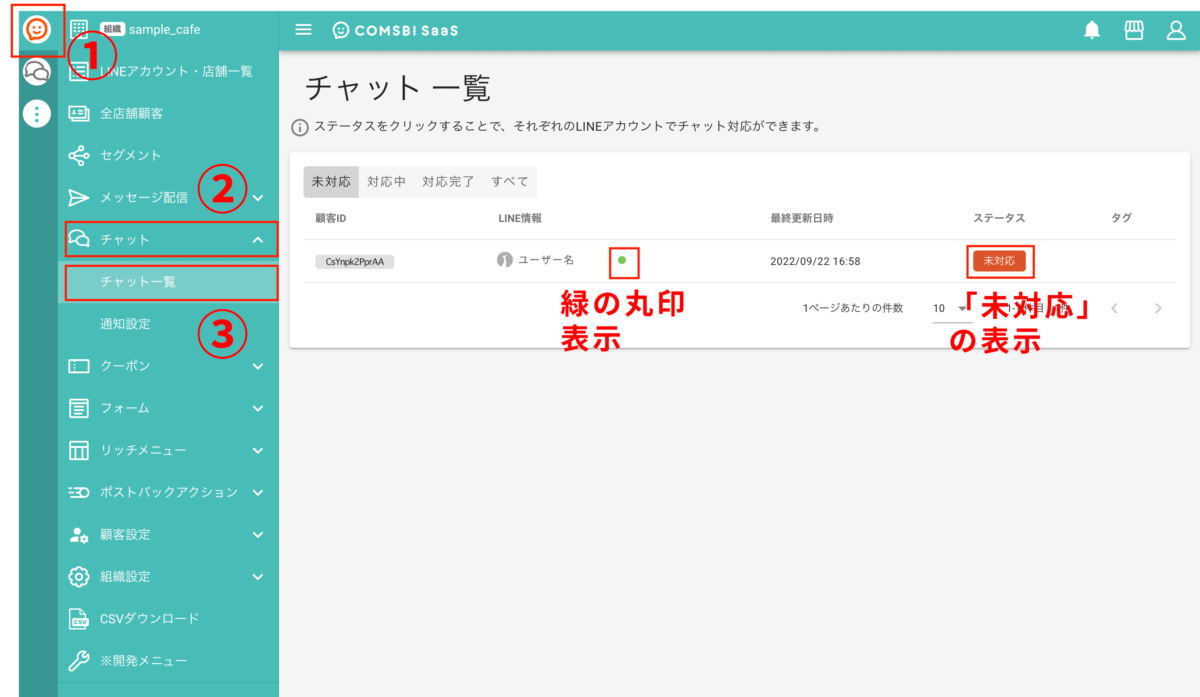
LINE チャット操作画面のチャット受信確認手順
お客さま(※)からチャットを受信すると「チャット一覧」画面の一覧に該当のお客さまが追加され、以下のように表示されます。
- LINE アカウントのアイコンをクリックします。
- サイドメニューの「チャット」をクリックし、プルダウンリストを開きます。
- 「チャット一覧」をクリックし、「チャット一覧」画面に移動します。
- 新しくチャットを受信しそのチャットが未確認だった場合、該当のお客さまの LINE ユーザー名の横に「緑の丸印」が表示されます。また、ステータスは「未対応」と表示されます。
※ LINE アカウント操作画面のチャット一覧に表示されるお客さまの範囲は、該当の LINE アカウントのお客さまのみが対象となります。
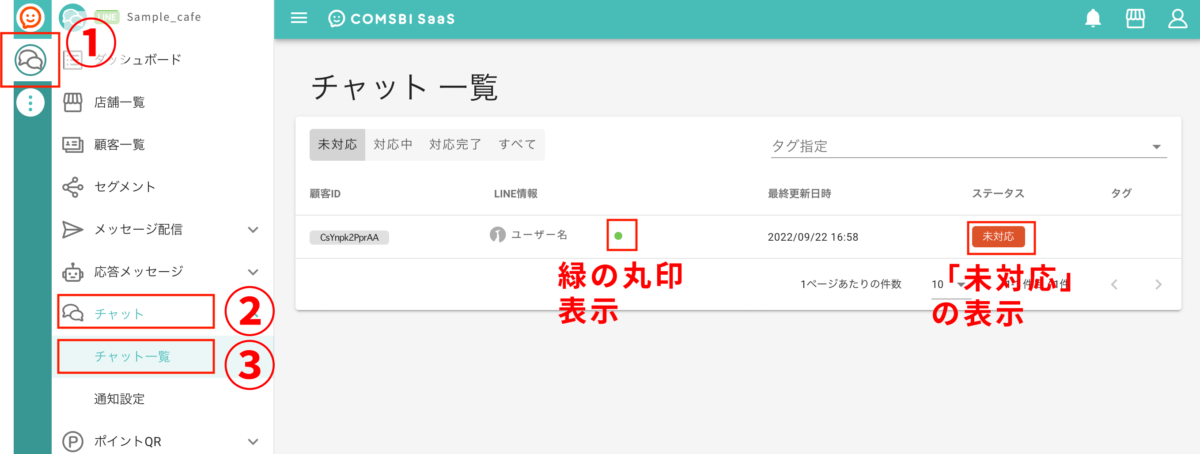
②通知メールの URL にアクセスして確認する手順
チャット通知設定の手順を参考にメールアドレスを登録し、お客さまからチャットを受信した場合に送信される通知メールの URL にアクセスします。
次のステップ:チャット通知設定の手順